Trong các phiên bản Windows cũ hơn như Windows XP, bất cứ khi nào bạn chia sẻ một thư mục, chỉ có quyền chia sẻ mạng được đặt để cho phép hoặc từ chối những người dùng khác trên mạng truy cập vào chia sẻ. Biểu tượng lớp phủ hiển thị bàn tay chia sẻ đã được hiển thị trên thư mục đó. Bất cứ khi nào bạn ngừng chia sẻ một thư mục, thư mục chia sẻ đó sẽ bị xóa.![]()
Khái niệm này đã thay đổi hoàn toàn trong các phiên bản Windows mới hơn. Khái niệm cũ hơn về việc chỉ sửa đổi quyền chia sẻ đã được đổi tên thành 'Chia sẻ nâng cao' và Windows đã giới thiệu Trình hướng dẫn chia sẻ mới để chia sẻ tệp. Trong các phiên bản hiện đại như Windows 8.1/8 và Windows 7, bất cứ khi nào bạn nhấp chuột phải vào tệp/thư mục để chia sẻ bằng menu Chia sẻ với hoặc nhấp vào nút Chia sẻ trong Thuộc tính, nó sẽ sử dụng Trình hướng dẫn chia sẻ theo mặc định.![]()
Trình hướng dẫn chia sẻ không chỉ thiết lập quyền chia sẻ mạng mà còn định cấu hình rõ ràng quyền truy cập NTFS cục bộ cho các tài khoản người dùng chuẩn khác trên cùng một PC để họ có quyền truy cập chỉ đọc hoặc có thể ghi vào thư mục dùng chung của bạn hoặc bị từ chối truy cập, tùy thuộc vào những người dùng mà bạn chọn chia sẻ. Khi bạn ngừng chia sẻ thư mục, Trình hướng dẫn Chia sẻ không phải lúc nào cũng xóa phần chia sẻ một cách đáng tin cậy. Nó loại bỏ quyền truy cập vào thư mục khỏi các tài khoản người dùng cục bộ khác trên cùng một tài khoản PC và mạng. Biểu tượng lớp phủ khóa cho biết chính xác điều này - rằng mục này là riêng tư - ngay cả nhóm Người dùng được xác thực cục bộ cũng không thể truy cập được.![]()
Cách xóa biểu tượng ổ khóa (cách 1)
Một cách để loại bỏ biểu tượng ổ khóa là hủy đăng ký trình xử lý tiện ích mở rộng shell lớp phủ biểu tượng được sử dụng cho biểu tượng ổ khóa. Để thực hiện việc này, hãy làm theo các hướng dẫn đơn giản sau:
- Mở trình soạn thảo sổ đăng ký (xem cách thực hiện).
- Đi tới khóa Đăng ký sau:|_+_|
Mẹo: Bạn có thể truy cập bất kỳ khóa Đăng ký nào bạn muốn chỉ bằng một cú nhấp chuột.
- Sao lưu khóa đăng ký 'SharingPrivate' bằng cách xuất nó. Để xuất nó, hãy nhấp chuột phải vào khóa SharingPrivate, nhấp vào Xuất rồi lưu nó ở đâu đó dưới dạng tệp.
- Bây giờ hãy xóa khóa SharingPrivate.
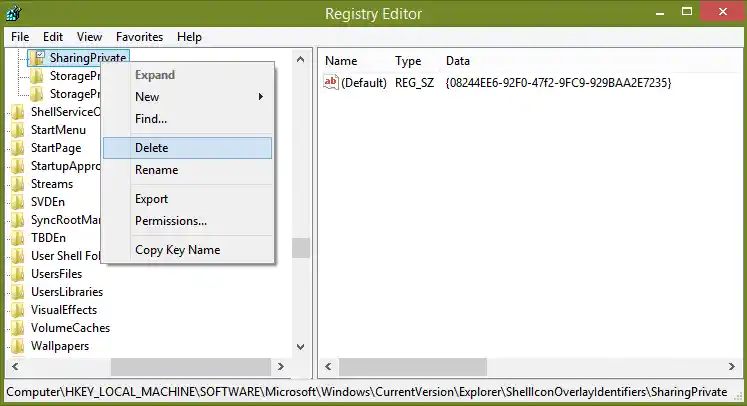
- Nếu bạn đang chạy Windows 32-bit, hãy chuyển thẳng đến bước 7. Nếu bạn đang chạy Windows 64-bit, hãy chuyển đến khóa sau:|_+_|
- Lặp lại bước 3 và 4 cho phím này.
- Khởi động lại vỏ Explorer.
Đó là nó. Biểu tượng ổ khóa sẽ biến mất khỏi tất cả các thư mục và tệp của bạn. Lưu ý rằng vì bạn đã nhấp vào 'Chia sẻ với không ai' nên mục này sẽ vẫn ở chế độ riêng tư và không thể truy cập được từ các tài khoản người dùng cục bộ khác ngoại trừ nhóm Quản trị viên. Bạn vừa ẩn biểu tượng đó.
Nếu sau này bạn cần khôi phục biểu tượng ổ khóa, bạn có thể nhấp đúp vào tệp sao lưu .REG đã xuất mà bạn đã tạo trước đó để hợp nhất nó vào Sổ đăng ký và khởi động lại trình bao Explorer.
Cách xóa biểu tượng ổ khóa (cách 2)
Thay vì ẩn biểu tượng ổ khóa, bạn có thể sửa các quyền trên thư mục để nó không còn riêng tư, tức là tài khoản người dùng cục bộ có thể truy cập nhưng bị chặn với người dùng mạng. Để làm điều này:
- Nhấp chuột phải vào thư mục có biểu tượng ổ khóa và nhấp vào 'Chia sẻ với' -> Những người cụ thể. Trong hộp thoại xuất hiện, chọn Mọi người từ trình đơn thả xuống và nhấp vào Chia sẻ.
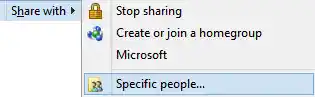
- Thư mục sẽ được chia sẻ với Mọi người trên PC cục bộ và người dùng mạng. Bây giờ bạn cần xóa chia sẻ để loại bỏ quyền truy cập mạng.
- Nhấp chuột phải vào thư mục bạn vừa chia sẻ và nhấp vào Thuộc tính. Chuyển đến tab Chia sẻ.
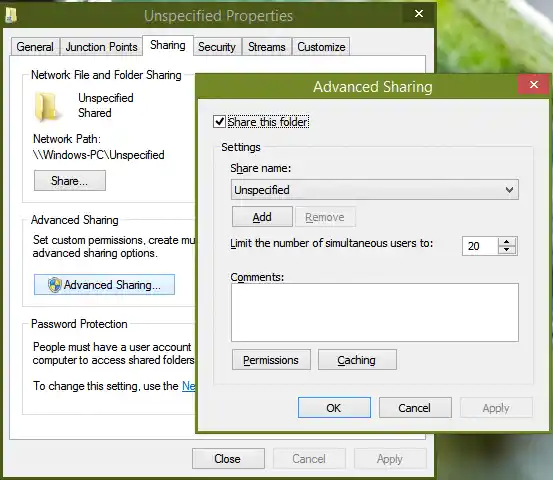
- Nhấp vào Chia sẻ nâng cao, xác nhận lời nhắc UAC và bỏ chọn 'Chia sẻ thư mục này'.
- Bấm OK và bấm Đóng. Thao tác này sẽ xóa phần chia sẻ và biểu tượng ổ khóa. Điều này cũng sẽ không ngăn người dùng tiêu chuẩn được xác thực cục bộ truy cập vào thư mục, trừ khi bạn muốn chặn họ bằng cách đặt thư mục ở chế độ riêng tư (trong trường hợp đó, hãy làm theo phương pháp 1).
Nói tóm lại, khi bạn chia sẻ điều gì đó thì việc bạn chia sẻ nó như thế nào không quan trọng. Nhưng khi xóa một chia sẻ, bạn chỉ nên sử dụng 'Chia sẻ với không ai' nếu bạn muốn đặt mục đó ở chế độ riêng tư. Nếu không, bạn nên sử dụng Chia sẻ nâng cao để xóa chia sẻ khỏi mạng và tránh biểu tượng khóa.
Người dùng không biết họ đã làm gì để biểu tượng khóa hiển thị và thậm chí còn bối rối hơn về cách xóa biểu tượng khóa này trên Windows 7. Windows 8 loại bỏ biểu tượng lớp phủ ổ khóa này mặc dù nó vẫn sử dụng Trình hướng dẫn chia sẻ khi nhấp vào Dừng chia sẻ đặt mục này ở chế độ riêng tư thay vì chỉ hủy chia sẻ thư mục.
Cá nhân tôi luôn chỉ sử dụng Chia sẻ nâng cao vì tôi không thích cách Trình hướng dẫn chia sẻ gây rối với các quyền của thư mục và tệp cục bộ. Ngoài ra, đôi khi, việc sử dụng Trình hướng dẫn Chia sẻ để dừng chia sẻ không phải lúc nào cũng xóa nội dung chia sẻ. Tôi khuyên bạn chỉ nên sử dụng Chia sẻ nâng cao. Từ dòng lệnh, bạn cũng có thể sử dụngchia sẻ rònglệnh tương đương với Chia sẻ nâng cao.


























